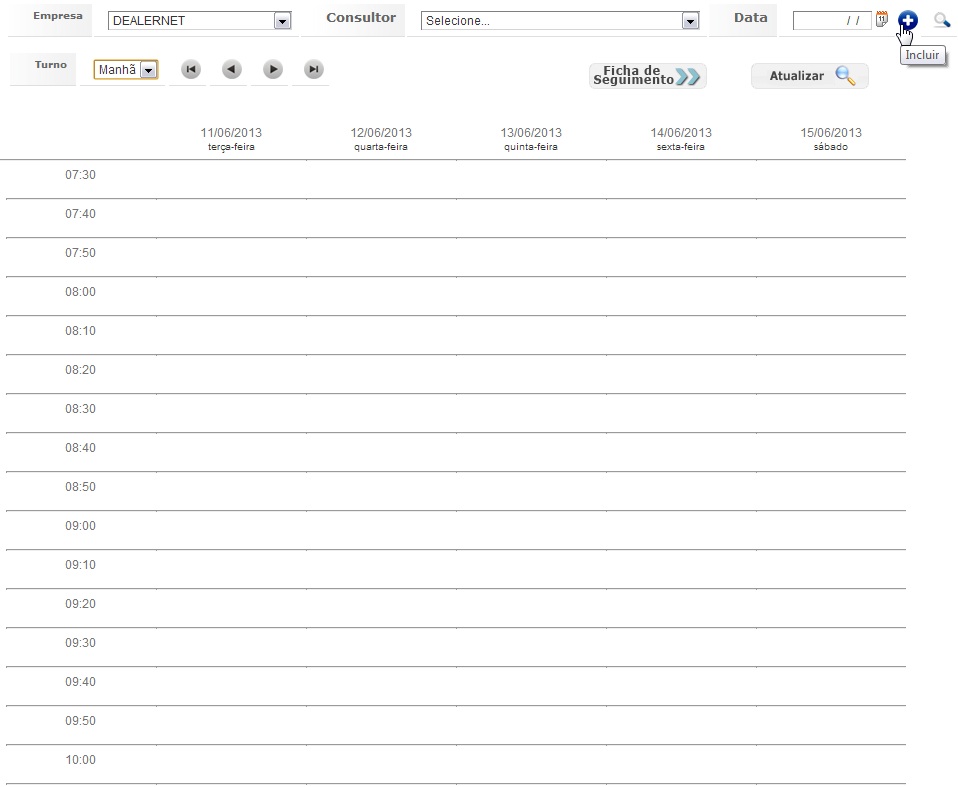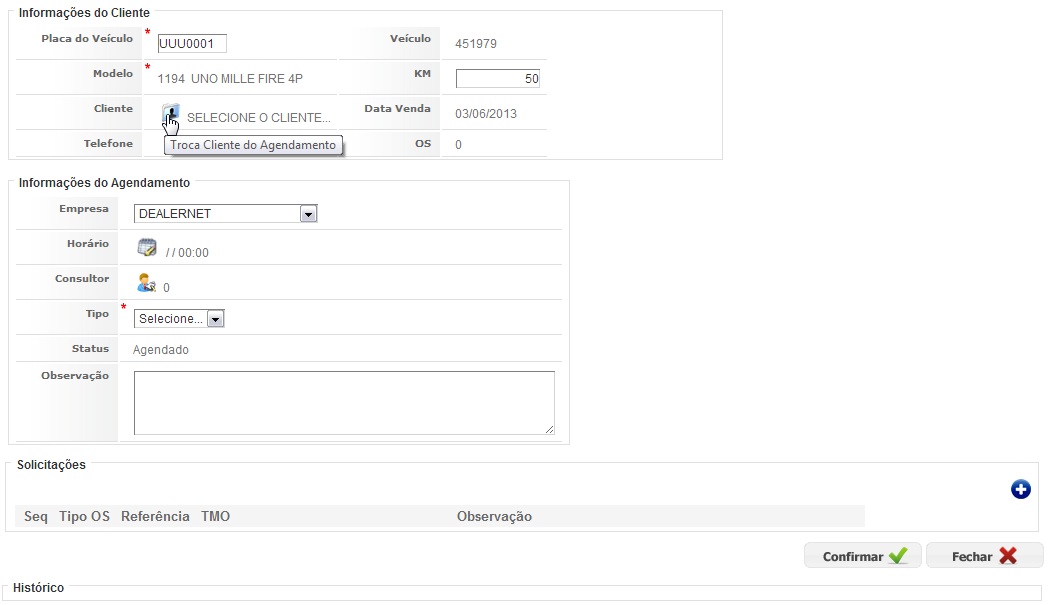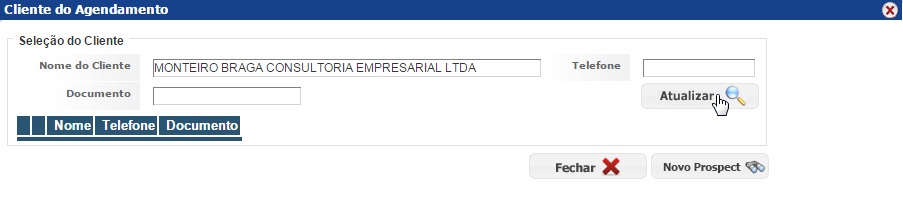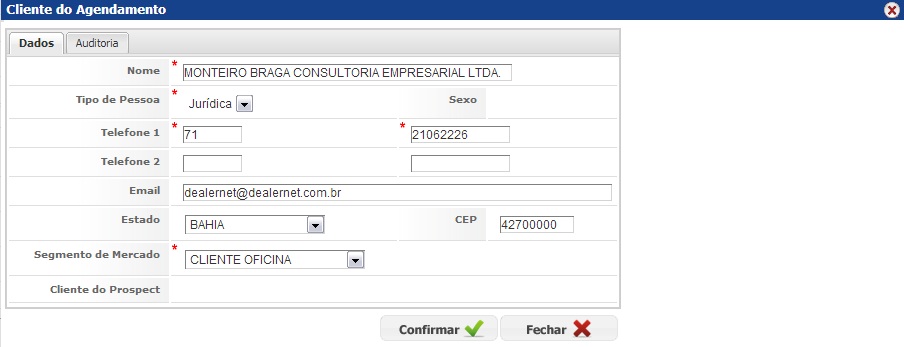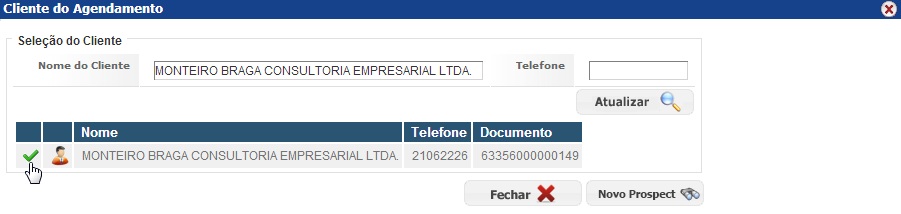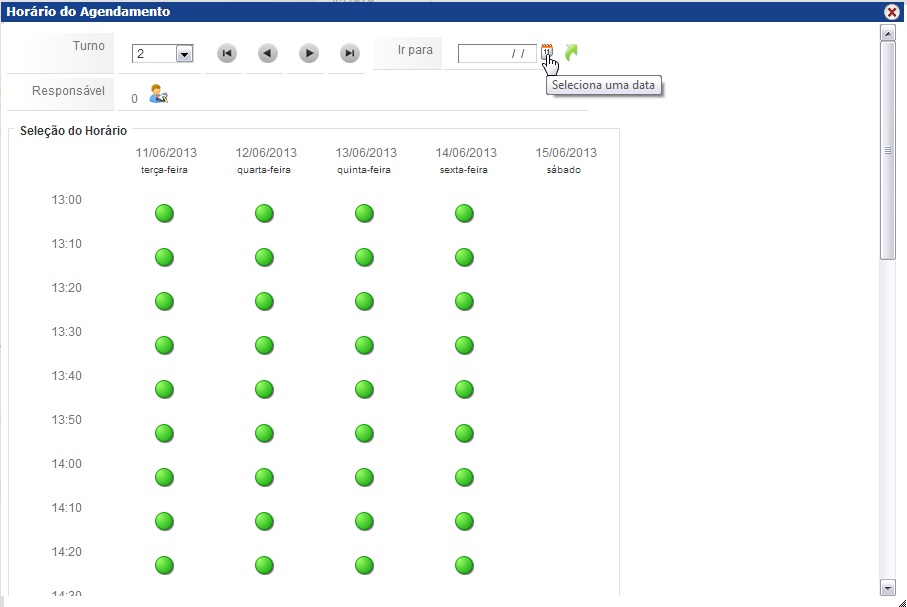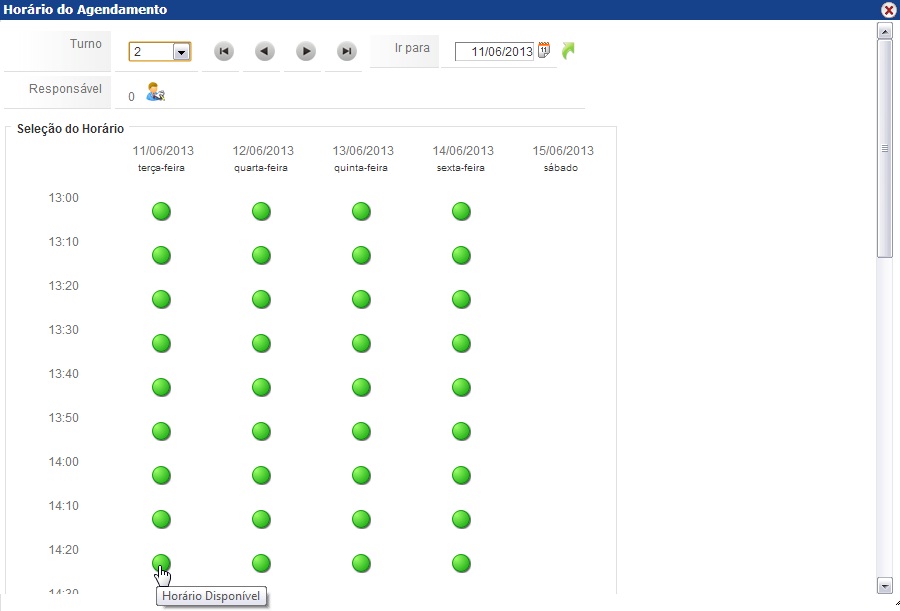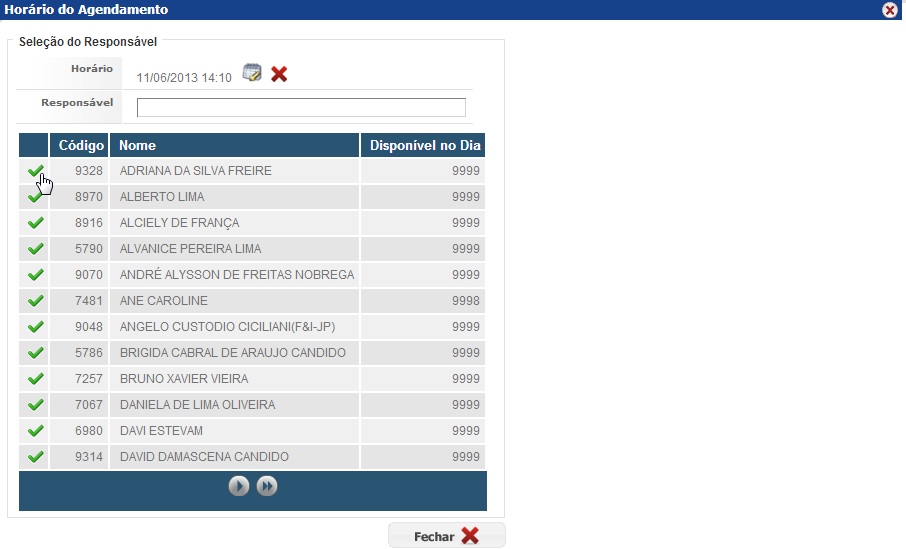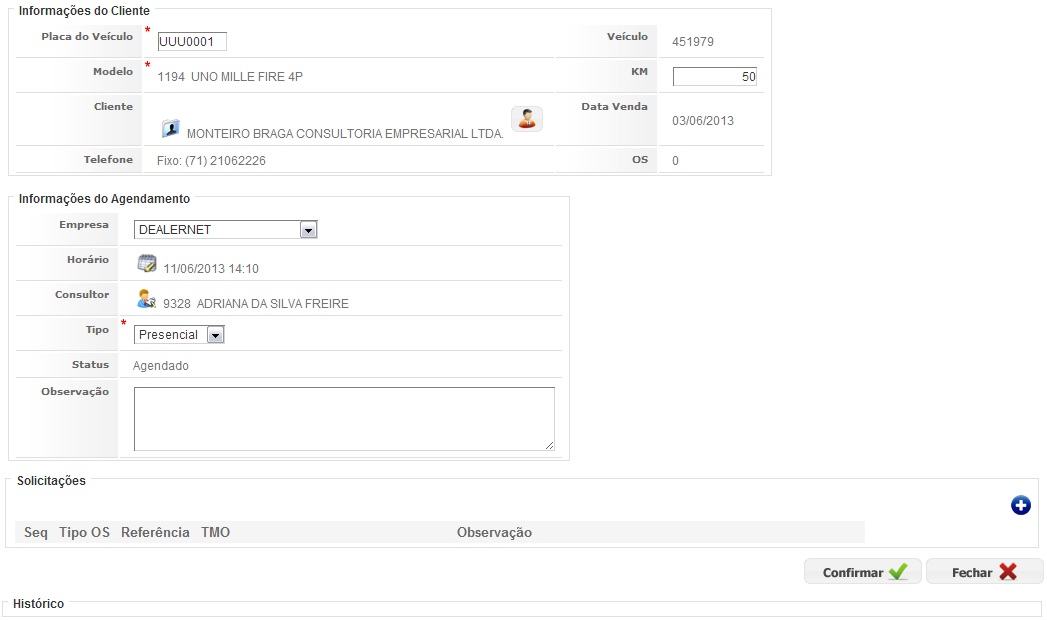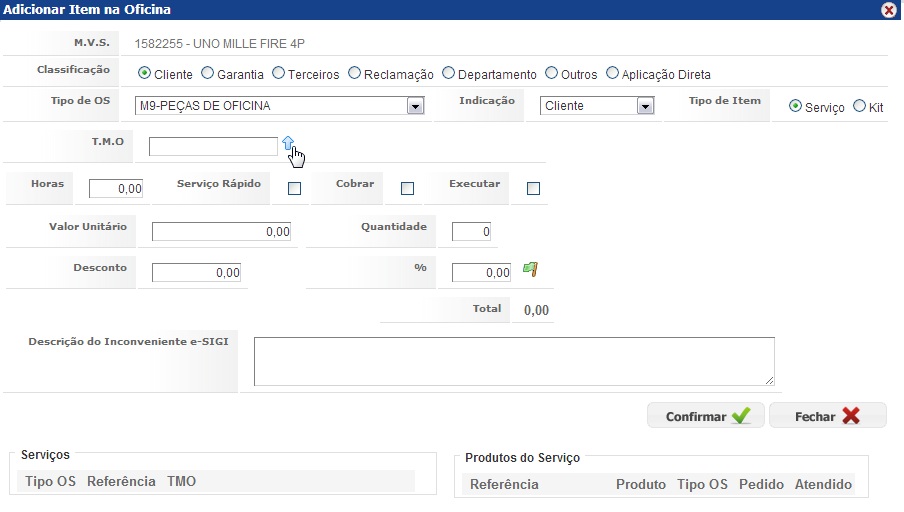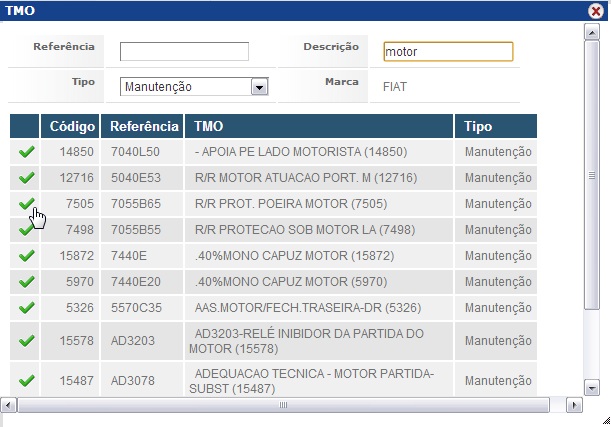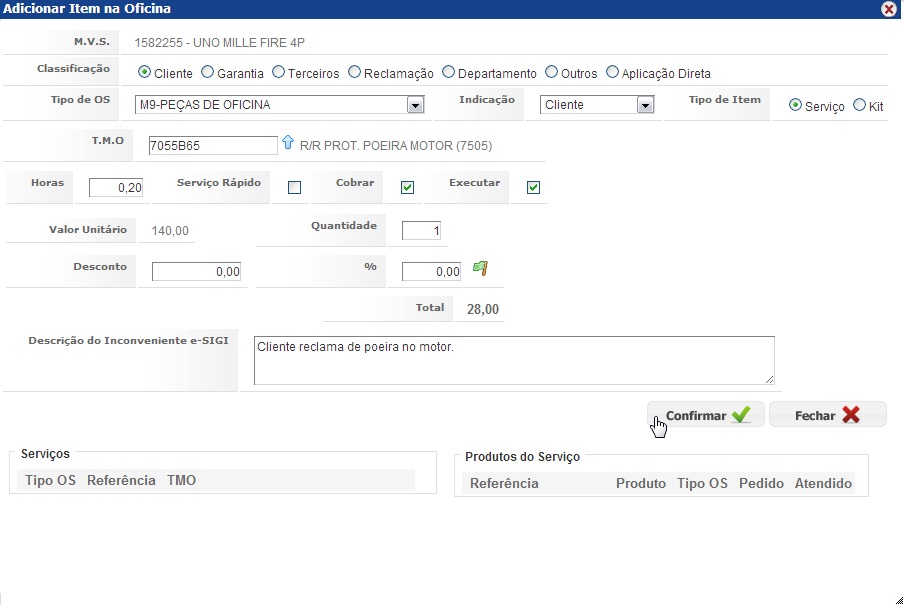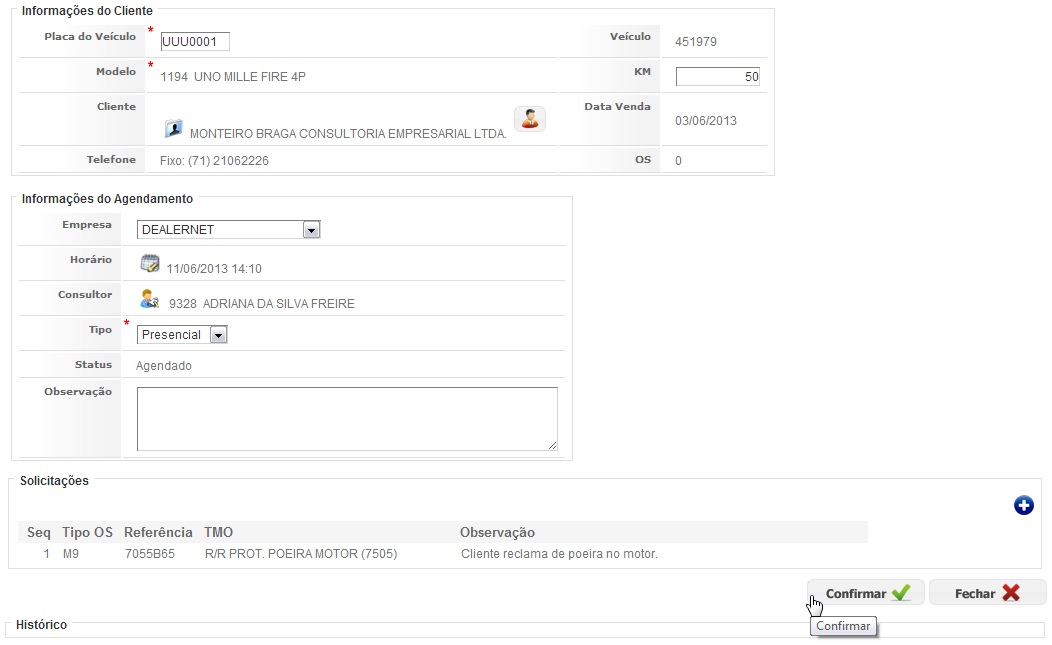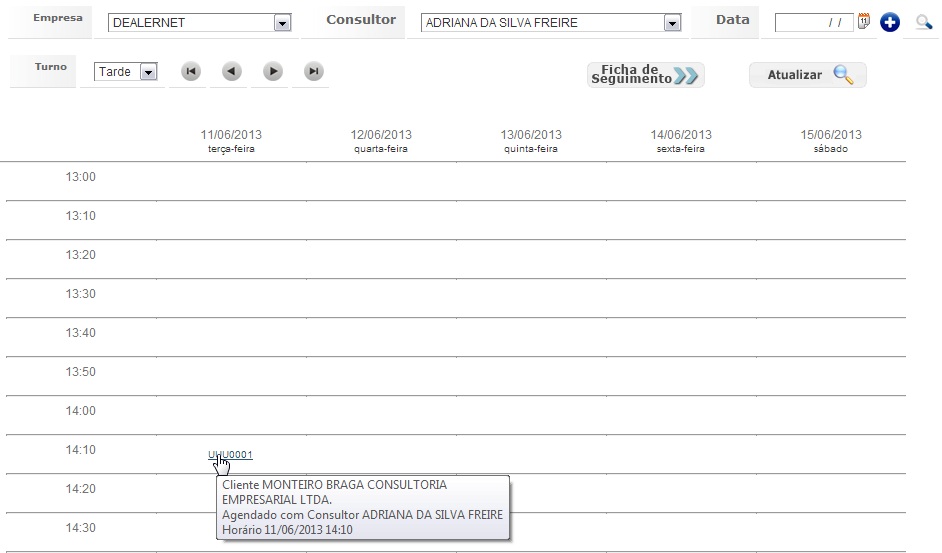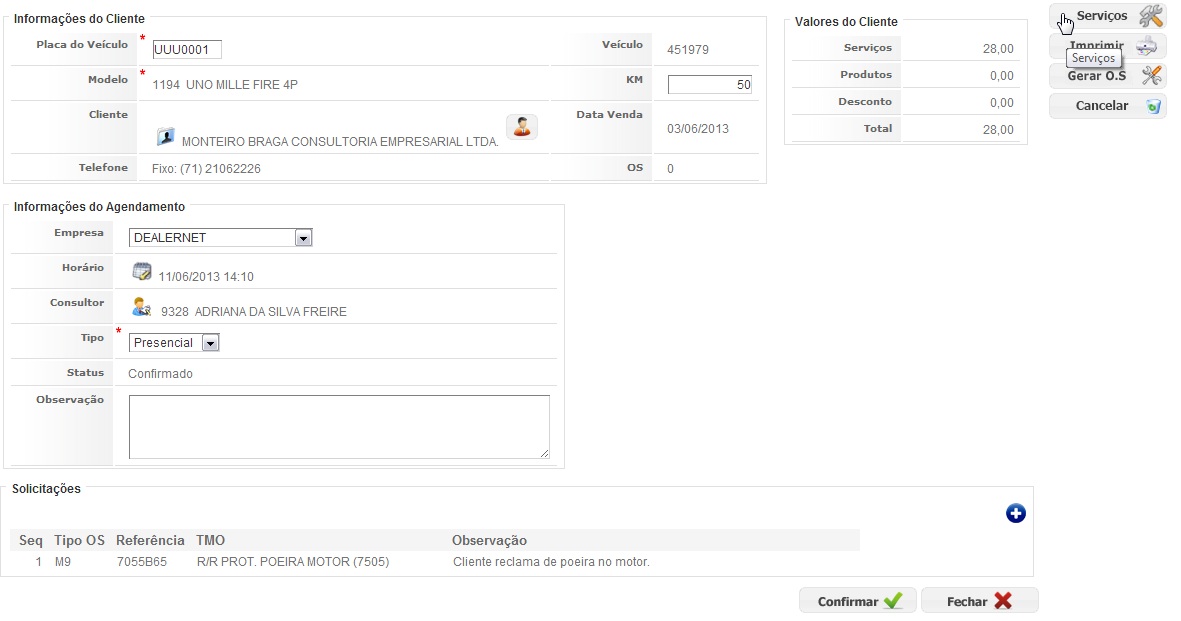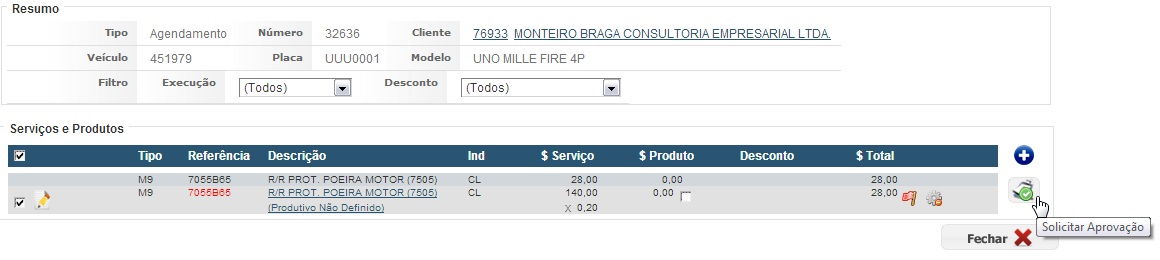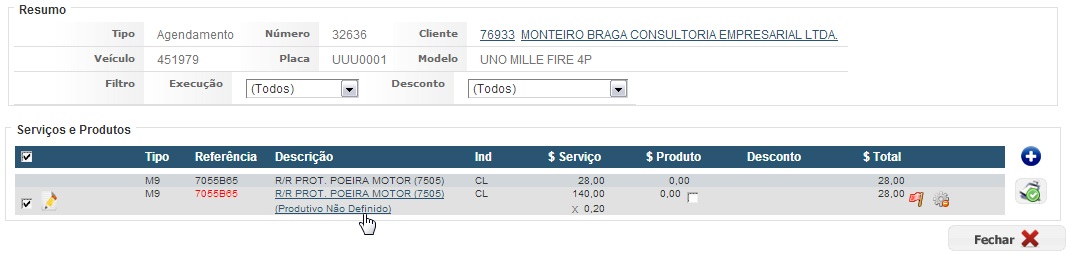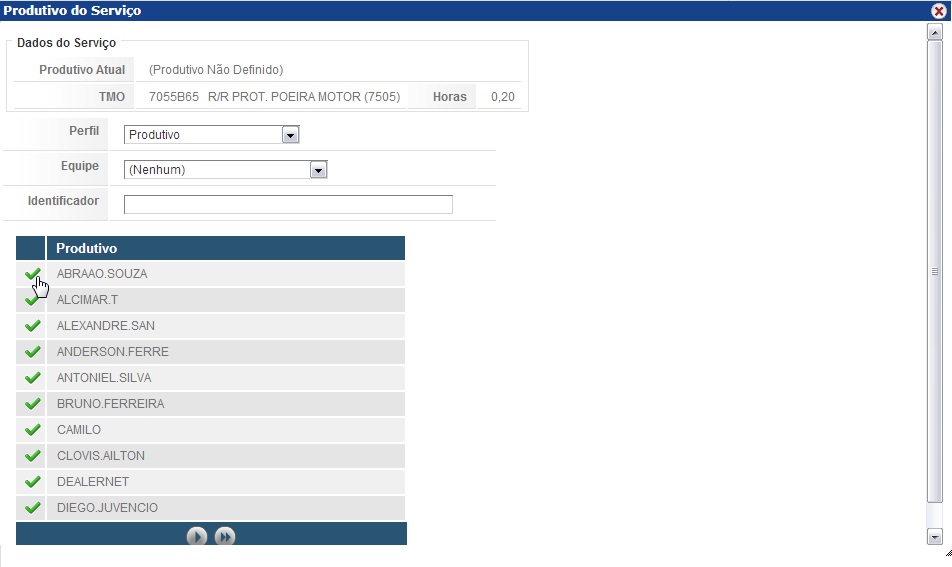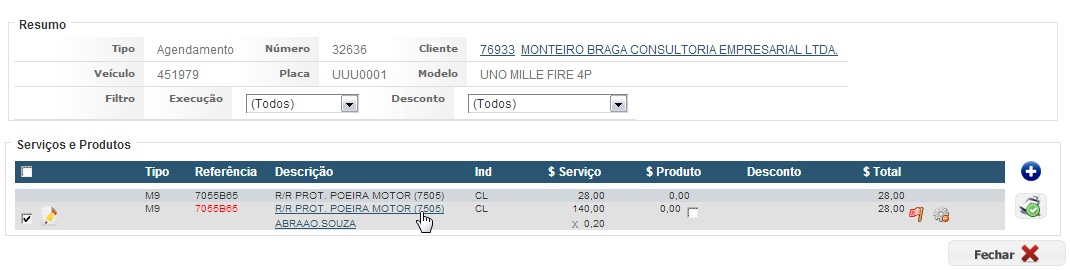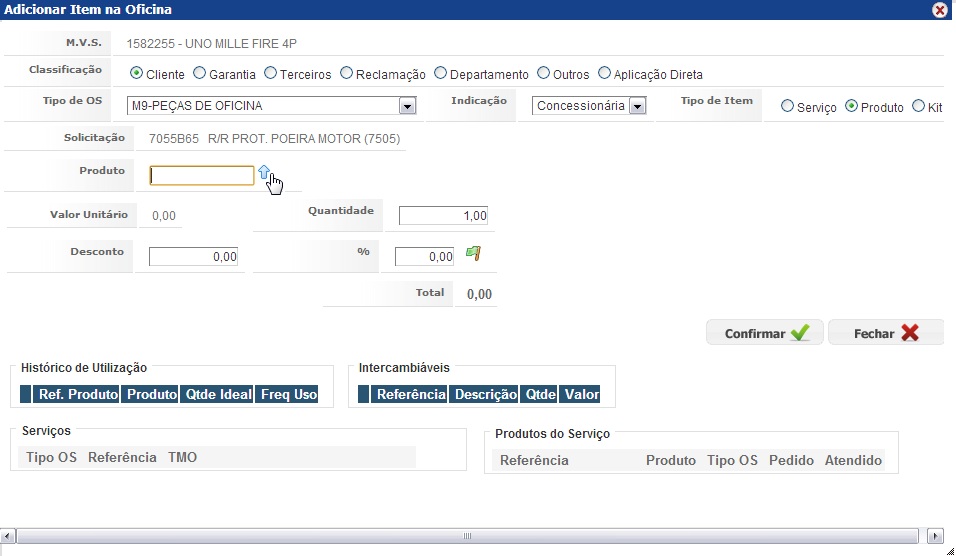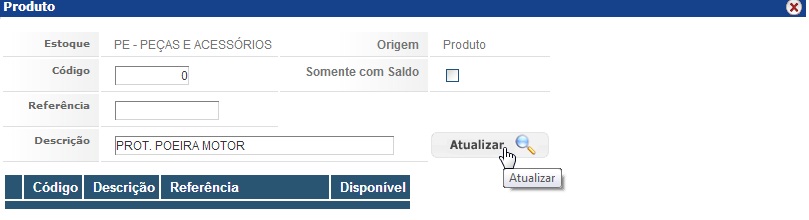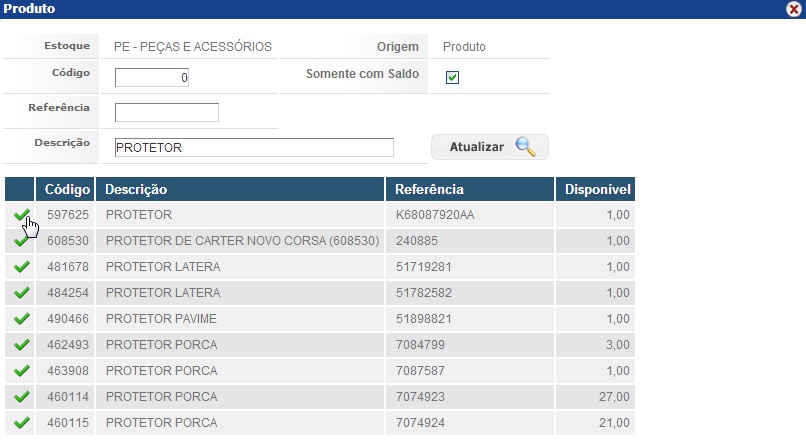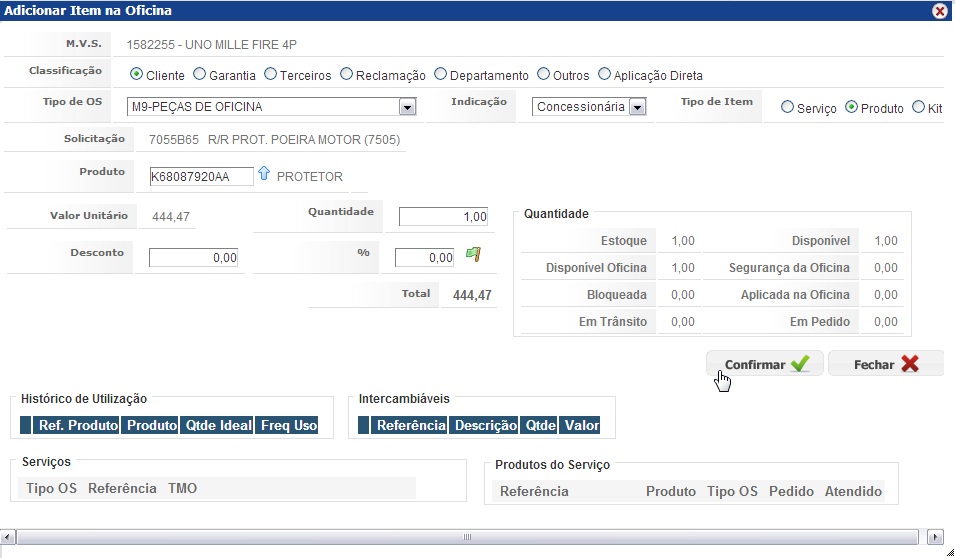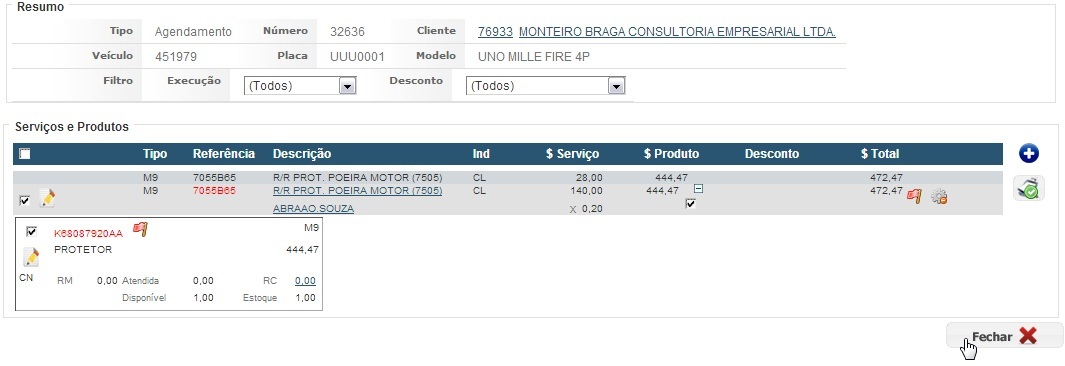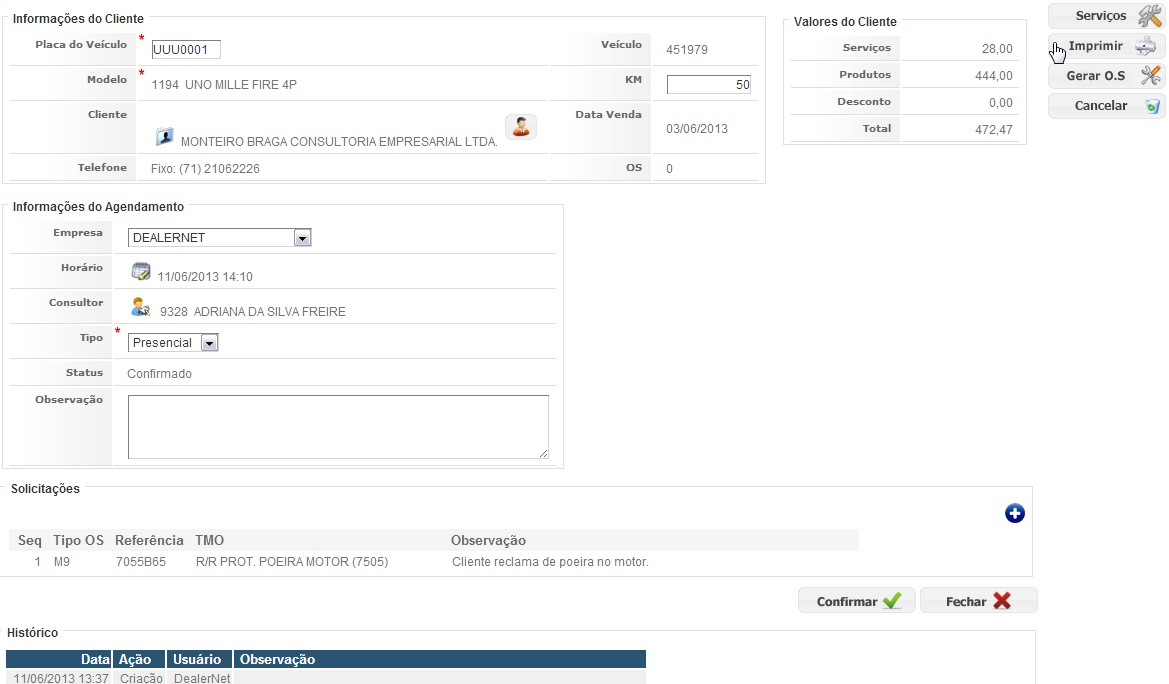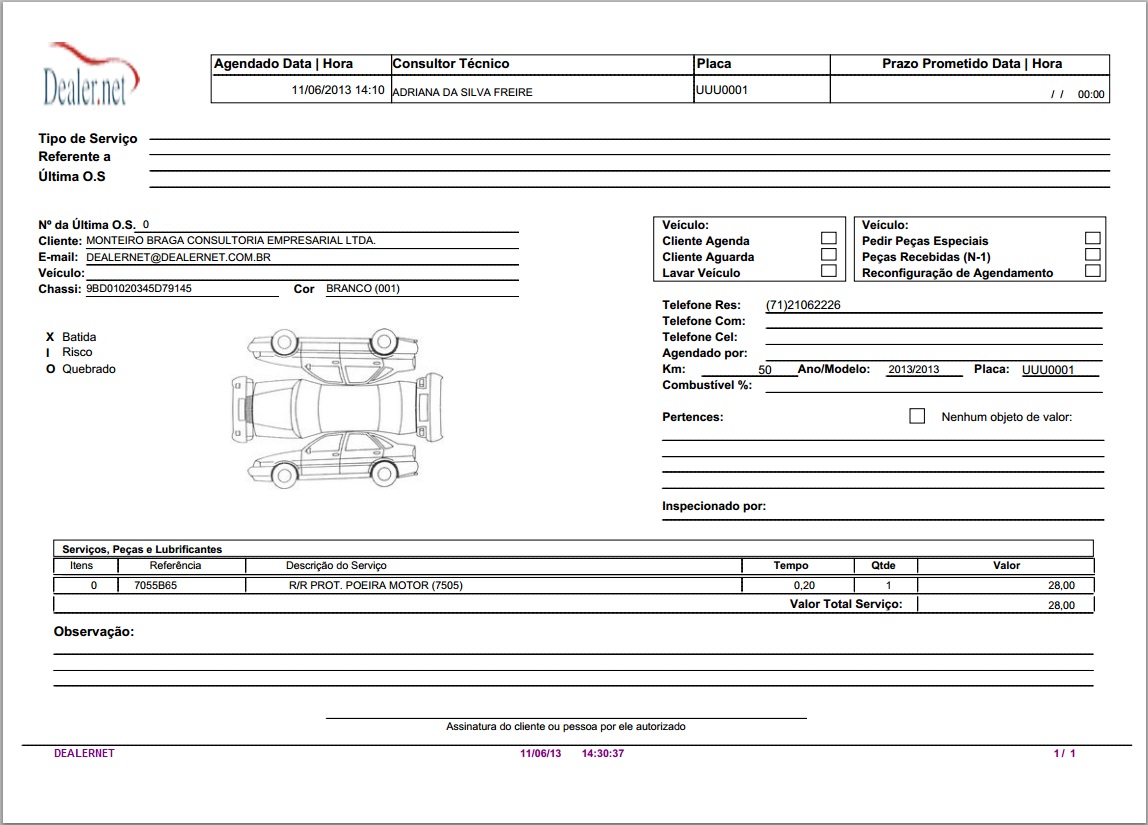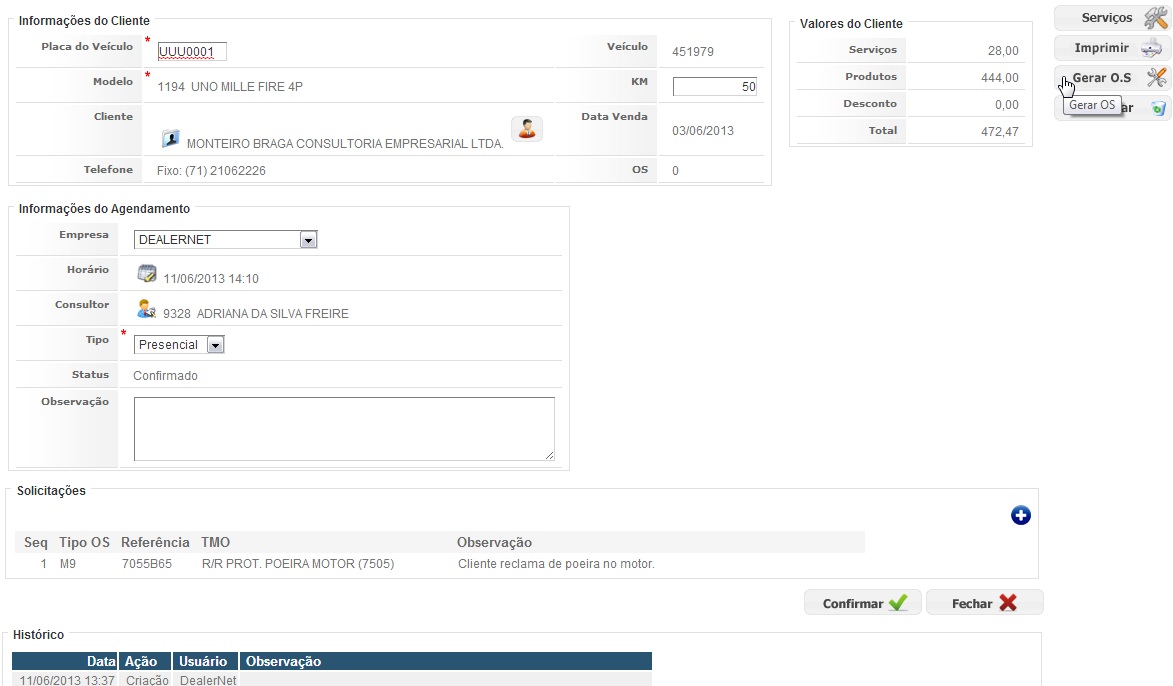Consulta Agendamento
De Dealernet Wiki | Portal de Solução, Notas Técnicas, Versões e Treinamentos da Ação Informática
(Diferença entre revisões)
(âAgendando Serviço) |
(âAgendando Serviço) |
||
| Linha 23: | Linha 23: | ||
[[Arquivo:Conagendweb4.jpg]] | [[Arquivo:Conagendweb4.jpg]] | ||
| - | '''6.''' | + | '''6.''' Caso o cliente não esteja cadastrado, siga os passos de '''XX''' a '''XX''' para cadastrar o [[Arquivo:Conagendweb5.jpg]]; |
| - | + | ||
| - | [[Arquivo:Conagendweb5.jpg]] | + | |
[[Arquivo:Conagendweb6.jpg]] | [[Arquivo:Conagendweb6.jpg]] | ||
Edição de 17h01min de 11 de junho de 2013
Introdução
Agendando Serviço
DEALERNET WORKFLOW
1. No menu principal, clique em Oficina, Agendamento e Consulta Agendamento;
2. Clique no botão Incluir para inserir um novo registro ;
3. Informe a Placa do VeÃculo. Caso o veÃculo já esteja cadastrado no sistema, serão carregadas todas as informações automaticamente;
4. Selecione o cliente clicando no botão ![]() ;
;
5. Informe o Nome do Cliente e clique em Atualizar;
6. Caso o cliente não esteja cadastrado, siga os passos de XX a XX para cadastrar o ![]() ;
;